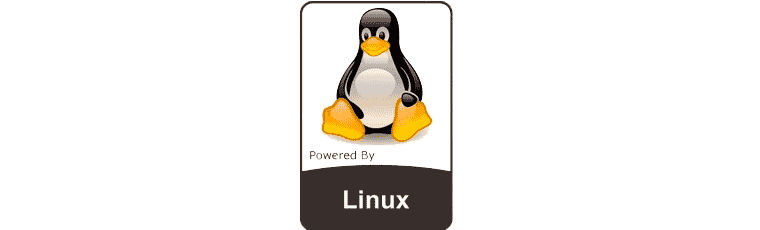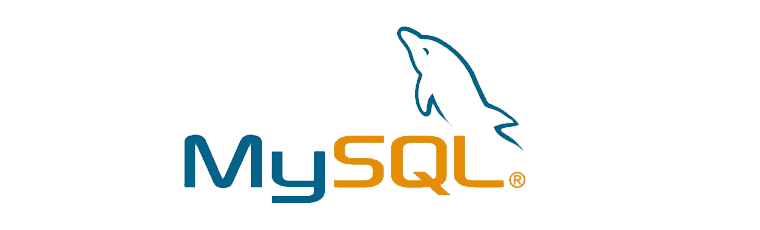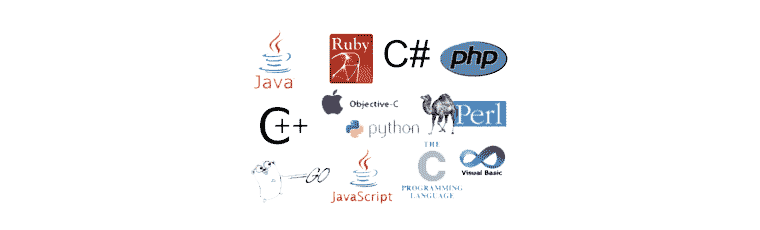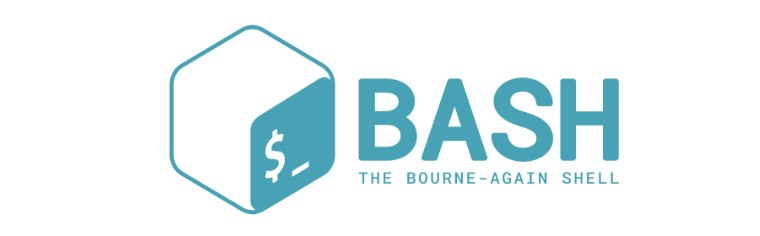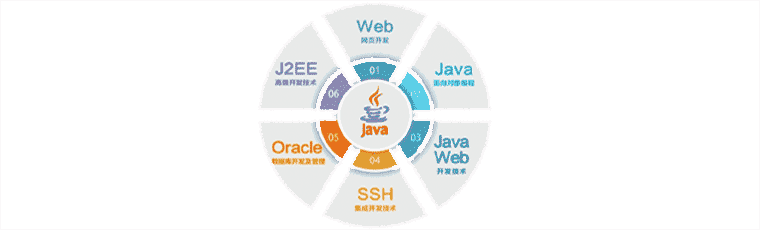Centos7安装无线网卡
1. 查看无线网卡的型号
lsusb
[root@localhost ~]# lsusb
...
Bus 001 Device 004: ID 0bda:818b Realtek Semiconductor Corp. RTL8192EU 802.11b/g/n WLAN Adapter
....
2. 启用 ELRepo 仓库
rpm --import https://www.elrepo.org/RPM-GPG-KEY-elrepo.org
rpm -Uvh http://www.elrepo.org/elrepo-release-7.0-2.el7.elrepo.noarch.rpm
3. 查看内核版本
uname -r
3.10.0-957.el7.x86_64
查看grub2
awk -F\' '$1=="menuentry " {print i++ " : " $2}' /etc/grub2.cfg
编辑/etc/default/grub文件
vim /etc/default/grub
GRUB_DEFAULT=0
生成 grub 配置文件并重启
grub2-mkconfig -o /boot/grub2/grub.cfg
reboot
4. 安装网卡驱动,确认网卡型号
yum -y install usbutils
lsusb
Bus 001 Device 002: ID 0bda:818b Realtek Semiconductor Corp. RTL8192EU 802.11b/g/n WLAN Adapter
安装4.4内核编译模块所需文件
yum --disablerepo="*" --enablerepo="elrepo-kernel" install kernel-lt* kernel-devel kernel-headers
yum install gcc
5. 删除旧内核
rpm -qa | grep kernel
yum remove kernel-3.....把有关kernel-3的都删除了
再一次查看内核,从3.0更新为4.4了
uname -r
4.4.189-1.el7.elrepo.x86_64
6. 编译安装网卡驱动(我在第一次编译时出错,就是没有安装好上面相关的所需文件)
下载网卡驱动: https://download.csdn.net/download/jimmy2k/11578825
解压文件到:/usr/src/rtl8192eu-linux-driver-master
cd /usr/src/rtl8192eu-linux-driver-master
make clean
make
make install
modprobe 8192eu
lsmod | grep 8192eu
ip addr show
depmod -a
cp 8192eu.ko /lib/modules/4.4.189-1.el7.elrepo.x86_64/kernel/drivers/net/wireless
modprobe lib80211
modprobe cfg80211
insmod 8192eu.ko
7. 配置wifi网络
a.先安装配置wifi工具
下载iwconfig命令所在的软件包
http://www.hpl.hp.com/personal/Jean_Tourrilhes/Linux/wireless_tools.29.tar.gz
tar -zxvf wireless_tools.29.tar.gz
make
make install
cp libiw.so.29 /usr/lib64/
yum install iw
yum install ifconfig
2. 查看连接前初始状态
接着我们列出周围的无线网络
iwlist scanning
看到类似信息:
enp0s20f0u9 Scan completed
ifconfig enp0s20f0u9
无线网络激活
ifconfig enp0s20f0u9 up
查看SSID
iw enp0s20f0u9 scan | grep SSID
连接无线网
vim /etc/wpa_supplicant/wpa_supplicant.conf
------
ctrl_interface=/var/run/wpa_supplicant
ctrl_interface_group=wheel
ap_scan=1
network={
ssid="ete56"
scan_ssid=1
key_mgmt=WPA-PSK
psk="e1000e56*"
}
-----
wpa_supplicant -i wlan0 -c /etc/wpa_supplicant/wpa_supplicant.conf -D wext –B
到此可以正常上网了
为了更好识别网卡,手动变更网卡设备名称
1. 编辑配置文件
vi /etc/sysconfig/network-scripts/ifcfg-Wire_connetction_1
将NAME=Wire_connetction_1修改成NAME=wl01
保存并退出
cd /etc/sysconfig/network-scripts/
mv ifcfg-enp2s0 ifcfg-lan01 #有线网卡
mv ifcfg-Wire_connection_1 ifcfg-wl01 #无线网卡
2.vim /etc/default/grub
在GRUB_CMDLINE_LINUX的中加上"net.ifnames=0 biosdevname=0"的参数
修改后结果:GRUB_CMDLINE_LINUX="crashkernel=auto rd.lvm.lv=centos/root rd.lvm.lv=centos/swap net.ifnames=0 biosdevname=0 rhgb quiet"
同样是保存并退出
运行命令
grub2-mkconfig -o /boot/grub2/grub.cfg
reboot
3. 刷新网卡名称
systemctl status NetworkManager
ip addr flush dev lan01
ip addr flush dev wlan0
systemctl restart NetworkManager
4. 开机启动wifi
1、vim /opt/autowifi.sh
wpa_supplicant -i wlan0 -c /etc/wpa_supplicant/wpa_supplicant.conf -D wext -B
保存退出
chmod +x /opt/autowifi.sh
chmod 755 /opt/autowifi.sh
其它:
外网访问内部Cenots主机
在路由器器-虚拟服务器添加对应的外部端口和内部端口
然后在外网,通过公网IP加外部端口,ssh到内网的Centos主机.
- 本文标签: Linux
- 本文链接: https://www.jimmy2k.top/article/315
- 版权声明: 本文由JimmyZ的个人博客原创发布,转载请遵循《署名-非商业性使用-相同方式共享 4.0 国际 (CC BY-NC-SA 4.0)》许可协议授权